MFC-L3750CDW
FAQ 및 문제 해결 |
벨트 유니트 교체
교체 절차를 시작하기 전에 
 관련 정보: 소모품 교체
관련 정보: 소모품 교체
벨트 유니트 교체
- 제품이 켜져 있는지 확인하십시오.
- 상단 커버를 열린 위치에서 고정될 때까지 엽니다.
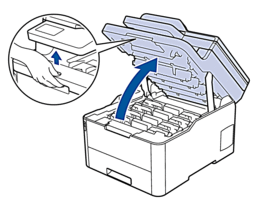
- 경고
- HOT SURFACE
제품의 내부 부품은 매우 뜨겁습니다. 부품을 만지기 전에 식을 때까지 기다리십시오.
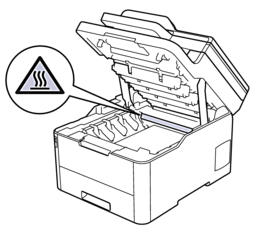
- 토너 카트리지 및 드럼 유니트 어셈블리를 모두 빼냅니다.
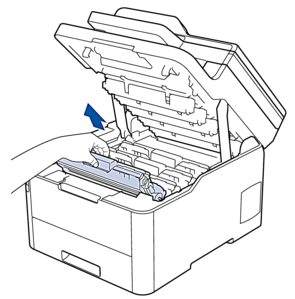
- 주의
-
실수로 토너를 흘리거나 흩어지게 한 경우 토너 카트리지 및 드럼 유니트 어셈블리 밑에 1회용 종이를 깔고 깨끗하고 편평한 표면에 놓는 것이 좋습니다.
- 중요
-
정전기에 의한 제품 손상을 방지하기 위해 그림에 표시된 전극봉을 만지지 마십시오.
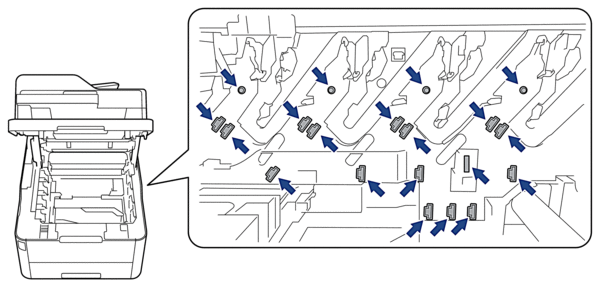
- 벨트 유니트의 녹색 손잡이를 잡고 벨트 유니트를 들어 올린 다음 제품을 만지지 않은 상태로 잡아 당깁니다.
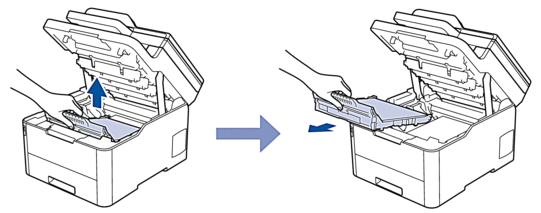
- 새 벨트 유니트 포장을 제거하고 제품에 삽입합니다.
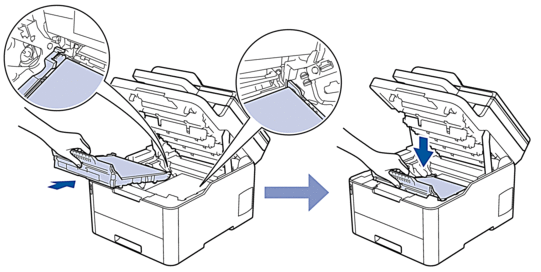
- 참고
- 인쇄 품질에 문제가 없게 하려면 그림에 회색으로 표시된 부분은 만지지 마십시오.
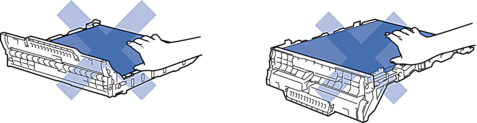
- 각각의 토너 카트리지 및 드럼 유니트 어셈블리를 제품에 다시 삽입하십시오. 4개의 모든 토너 카트리지 및 드럼 유니트 어셈블리에 대해 토너 카트리지 색상이 제품의 색상 라벨과 동일한지 확인하십시오.
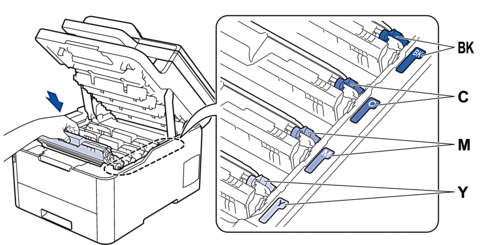
- 제품의 상단 커버를 닫습니다.
- 다음 섹션에 따라 벨트 유니트 카운터를 재설정합니다.
- 중요
-
- 인쇄 품질 문제 또는 제품 손상을 방지하기 위해 벨트 유니트를 교체하지 않는 한 벨트 유니트 카운터를 재설정하지 마십시오.
- Brother 제품이 아닌 소모품을 사용하면 인쇄 품질, 하드웨어 성능 및 제품 안정성에 영향을 줄 수 있습니다.
벨트 유니트 카운터 재설정 (DCP-L3510CDW/DCP-L3551CDW)
- 제품이 켜져 있는지 확인하십시오.
- 제품의 커버가 닫혔는지 확인합니다.
 를 누른 상태로 OK를 길게 누릅니다.
를 누른 상태로 OK를 길게 누릅니다.  또는
또는  를 눌러 [벨트] 옵션을 표시한 다음 OK를 누릅니다.
를 눌러 [벨트] 옵션을 표시한 다음 OK를 누릅니다.  를 눌러 벨트 카운터를 재설정합니다.
를 눌러 벨트 카운터를 재설정합니다.
벨트 유니트 카운터 재설정 (MFC-L3710CW/MFC-L3735CDN/MFC-L3745CDW/MFC-L3750CDW/MFC-L3770CDW)
- 제품이 켜져 있는지 확인하십시오.
 를 5초 정도 누르십시오.
를 5초 정도 누르십시오. - [벨트 장치]을 누릅니다.
- [예]을 누릅니다.
내용 피드백
지원을 개선하는 데 도움이 되도록 아래에 피드백을 제공하십시오.
